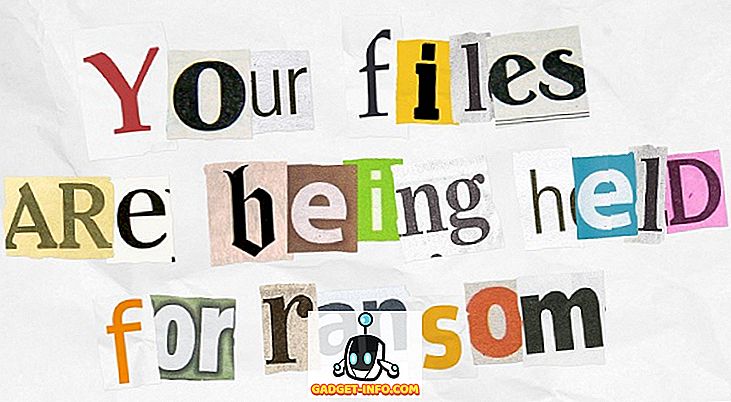Společnost Samsung přinesla zpět aplikaci přizpůsobení „Good Lock“ od mrtvých a aplikace přináší tunu možností přizpůsobení kompatibilním smartphonům Galaxy od společnosti. Od nynějška, podle oficiální tiskové zprávy o aplikaci, je Good Lock kompatibilní se smartphony Galaxy se systémem Android 8.0 Oreo a vyšším a je k dispozici v obchodě 'Galaxy Apps' ve vybraných několika zemích. No, máme na ruce aplikaci Good Lock a hráli jsme s ní na naší Galaxii S9 +. Zde je návod, jak můžete přizpůsobit svůj smartphone Galaxy pomocí aplikace Good Lock.
Přizpůsobte si svůj Galaxy Smartphone s dobrým zámkem
Aplikace Good Lock je méně aplikace, více kontejneru pro spoustu samostatných aplikací, které fungují v tandemu pro úplné přizpůsobení smartphonu. V aplikaci Good Lock naleznete následující možnosti:
- LockStar
- QuickStar
- Úkol Changer
- ClockFace
Některé telefony mohou mít také možnost 'Routines', ale nemohli jsme to dostat na naší Galaxy S9 +.
Přizpůsobení uzamčení obrazovky
S LockStarem můžete zcela změnit způsob, jakým obrazovka zámku vypadá na vašem telefonu Samsung. Můžete vytvořit více motivů uzamčení obrazovky a použít je, kdykoli chcete. Zde je postup:
- V LockStaru klepněte na ikonu 'plus' na kartě 'Styl' .

- Vyberte si typ pozadí, který chcete pro obrazovku uzamčení. Můžete si vybrat jeden z pozadí aplikace navrhuje, nebo si můžete vybrat obrázek z galerie stejně.

- Jakmile to uděláte, klepněte na tlačítko „Hodiny“ dole a vyberte styl hodin pro obrazovku uzamčení. Vyberte si styl hodin, který chcete, vybrala jsem tento kubický styl.

- Poté klepněte na ikonu „ Viditelnost ikon “ ve spodním pruhu a vyberte si věci, které chcete zobrazit na obrazovce uzamčení. Chci naprosto minimální vzhled, takže zruším všechno jiné než hodiny.

Jakmile to uděláte, klepněte v pravém horním rohu na tlačítko Uložit a šablonu uložte a automaticky ji použijete. To je ono, úspěšně jste změnili způsob, jakým vypadá obrazovka zámku telefonu.
Přizpůsobení panelu Rychlé nastavení
Pomocí aplikace QuickStar můžete přizpůsobit vzhled a dojem z panelu Rychlé nastavení a stavového panelu v telefonu. Můžete změnit barevné schéma panelu, vybrat, které ikony se mají zobrazovat, a dokonce přidat tlačítko s více okny pro oznámení.
Změna barevného schématu pro Rychlá nastavení:
- V aplikaci QuickStar klepněte na položku „Coloring“.

- Zde si můžete vybrat z jednoho z doporučených barevných schémat nebo si vytvořit vlastní. Chcete-li vytvořit vlastní motiv, klepněte na ikonu plus pod položkou „Moje barvy“.

- Chcete-li nastavit barvu ikon rychlého nastavení, které jsou aktivní, změňte barvu 1.

- Chcete-li nastavit barvu ikon rychlého nastavení, které jsou neaktivní, změňte barvu 2.

- Můžete také změnit barvu pozadí.

- Můžete také nastavit průhlednost pozadí, pokud chcete.

- Když je podokno Rychlé nastavení přetaženo dolů, můžete také povolit nebo zakázat rozmazání a stmívání pozadí.

- Až budete hotovi, klepněte na 'Uložit' a poté klikněte na 'Použít' pro okamžité uplatnění změn na panelu Rychlé nastavení.

Vyberte ikony viditelné ve stavovém řádku:
- V aplikaci QuickStar klepněte na položku Jednoduchý indikátor. "

- Zde můžete zapínat a vypínat ikony . Například jsem se rozhodl skrýt ikonu baterie, protože plýtvá spoustou místa.

- Ikony můžete skrýt / zobrazit podle svých preferencí a po dokončení jednoduše vrátit zpět. Změny jsou aplikovány v reálném čase .
Přizpůsobit nedávné aplikace
Volbou „Task Changer“ můžete změnit způsob, jakým se na vašem telefonu chová obrazovka Poslední aplikace.
- Mezi následujícími možnostmi můžete vybrat požadovaný druh efektu posouvání:
- Kostka In
- Cube Out
- Lineární
- Stupnice
- Rotace nahoru
- Rotace dolů
- Pokud chcete, můžete také aktivovat režim Mini. 'To v podstatě dělá nedávné aplikace se objeví v dolní části displeje v malých kartách, které jsem osobně jako hodně.
Přizpůsobení ciferníku hodin pro zobrazení vždy na obrazovce a uzamčení obrazovky
S volbou „ClockFace“ můžete také přizpůsobit styl a barvu hodin, které se zobrazují na obrazovce Always on Display a na obrazovce uzamčení.
Přizpůsobení ciferníku hodin pro uzamčení obrazovky
Chcete-li pro obrazovku uzamčení telefonu vybrat vlastní ciferník hodin, postupujte podle následujících kroků:
- Pokud tam ještě nejste, klepněte na liště nahoře na položku Zamknout obrazovku . Můžete si přejet přes různé vzory k dispozici na výběr.

- Jakmile vyberete design, který se vám líbí, můžete přizpůsobit barvu ciferníku hodin.

- Stačí klepnout na tlačítko Hotovo a vaše změny se uloží.
Přizpůsobení ciferníku hodin pro zobrazení vždy na displeji
Chcete-li přizpůsobit ciferník hodin telefonu vždy na displeji, postupujte podle následujících kroků:
- Klepněte na položku „ Vždy na displeji “ z pruhu nahoře a vyberte požadovaný ciferník hodin.

- Jakmile provedete výběr, můžete také změnit barvu hodinového ciferníku.

- Stačí klepnout na tlačítko Hotovo a vaše změny se uloží.
Přizpůsobení telefonu Nekonečně
Nyní, když víte, jak používat aplikaci Good Lock 2018 od společnosti Samsung, pokračujte a přizpůsobte svůj telefon obsahu svého srdce. Aplikace Good Lock určitě přináší některé opravdu působivé a úžasné možnosti přizpůsobení pro každého, kdo si rád přizpůsobí svůj smartphone.
Už jste vyzkoušeli aplikaci Good Lock? Co si o tom myslíš? Také, pokud narazíte na nějaké problémy, nebo jste zmateni o něco, co souvisí s aplikací Good Lock, střílet své dotazy v komentářích níže.